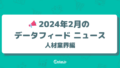Shopify の Facebook & Instagram チャネルを使うと、 Meta コマースマネージャに簡単にカタログ(データフィード)を連携することができます。ただ、2024 年 1 月現在、Facebook & Instagram チャネルで作成したカタログにはバリエーション単位での任意項目が入らないなどの注意点があります。
本記事では、Shopify の Facebook & Instagram チャネルで Meta コマースマネージャにカタログ連携する際の注意点を解説します。また、dfplus.io を使ってカタログに「補足フィード」を追加する対応策をご紹介します。
※Shopify、Facebook & Instagram、Metaコマースマネージャー、カタログの挙動は、2024 年 1 月時点の弊社調べです。
Shopify の Facebook & Instagram チャネルで Meta コマースマネージャにカタログ連携した場合の注意点
連携されるのは必須のフィールドが中心で、Shopify の商品情報がそのまま連携される
Metaビジネスヘルプセンターのコマースマネージャのカタログのデータフィードのフィールドと仕様によると、商品向けには必須のフィールドと任意のフィールドがあります。
このうち、デフォルトでFacebook & Instagram チャネルで連携されるのは必須のフィールドが中心です。
また、Shopify の「商品管理」に入力されている値がそのまま連携されます。例えば、Shopify の商品管理のタイトルに「dfplus.io Tシャツ」と入力した場合、Meta コマースマネージャのカタログの title には「dfplus.io Tシャツ」とそのまま連携されます。バリエーションに黒と白のカラーを登録している場合は両方とも「dfplus.io Tシャツ」になります。
一部の任意フィールドは Facebook & Instagram チャネルの管理画面から登録可能だが、バリエーション単位での登録はできない
Shopify の管理画面(※)から、以下の任意フィールドを登録することができます。
※管理画面の手順:販売チャネル → Facebook & Instagram → すべての同期済み商品を見る → 該当の商品にチェック → 商品を編集
- google product category
- condition
- size
- gender
- color
- material
- pattern
ただ、custom_label_0〜4 など、Shopify の管理画面から入力できない任意フィールドもあります。
また、商品単位での入力しかできないため、商品の色やサイズをバリエーション単位で管理している多くのストアでは、size と color は連携できない状態です。

では、以下の場合はどのようにすればよいでしょうか?
- 連携されたフィールドの値を変更したい
- 連携されない任意フィールドを追加したい
- バリエーション単位でフィールドを入力したい
これらは補足フィードを使うことで解決できます。
Meta コマースマネージャに「補足フィード」を追加すると、多くのフィールドを追加・更新できる
「補足フィード」とはメインのカタログ(データフィード)に、他のデータソースから商品情報を追加できる機能です。
補足フィードを追加すると、Facebook & Instagram チャネルで連携された商品情報を変更したり、連携されないフィールドを追加することが可能です。
※参考:コマースマネージャで、カタログに補足フィードを追加する方法
補足フィードで追加・更新できるフィールドは以下の通りです。Facebook & Instagram チャネルではバリエーションごとに値を入れられない size・color はもちろん、その他のフィールドも追加・更新することが可能です。
- title
- description
- rich_text_description
- image_link
- additional_image_link
- google_product_category
- fb_product_category
- category-specific fields
- brand
- item_group_id
- color
- size
- material
- pattern
- gender
- age_group
- video
- gtin
- custom_label_0, custom_label_1, custom_label_2, custom_label_3, custom_label_4
- additional_variant_attribute
- is_customisation_required
- custom_text_fields[0].input_guidance
- custom_text_fields[0].field_name
- custom_text_fields[0].is_required
- origin_country
- importer_name
- importer_address
- manufacturer_info
dfplus.io で Meta コマースマネージャの補足フィードを作成して登録する方法
Shopify アプリ dfplus.io を使えば Meta コマースマネージャの補足フィードを作成することが可能です。 dfplus.io で補足フィードを作成し、Meta コマースマネージャへ登録する方法をご紹介します。
dfplus.io で Meta の補足フィードを作成する
dfplus.io で Meta の補足フィードを作成するには、Facebook / Instagram カタログのデータフィードを作成します。dfplus.io では以下の画像のように Meta のフィールド(左側)と Shopify の項目(右側)を紐付けるマッピングの作業を行うことで、バリエーション単位でフィールドを設定することが可能です。

また、ルール機能で、○○ の場合 ×× を行うという処理も可能です。例えば、Shopify のタグに ladies を含む場合、gender に female を入れるなど、さまざまな処理をすることができます。
データフィードを Meta コマースマネージャに登録する
dfplus.io で作成したデータフィードの「URL のコピー」をします。

Meta コマースマネージャ → カタログ → データソースから「補足フィードを追加」をクリックします。

「リンク先のデータフィードを選択」で補足フィードを追加したいデータフィードを選択し、「URLまたはGoogleスプレッドシートを使用」に先ほどコピーした URL をペーストして次へを押します。

「デフォルト通貨」と「頻度」「時間」を設定して「アップロード」を押します。これでアップロードの設定が完了です。

カタログ → 商品で商品データを選択し、追加ソースに「n件の属性が複数のデータソースによって自動更新されています」が表示されていたら更新が完了です。Shopify のカタログに補足フィードのフィールドが追加・更新されているか確認しましょう。

終わりに
Facebook & Instagram チャネルで Meta コマースマネージャに連携した状態で、補足フィードを追加すると、柔軟にカタログを更新することが可能です。
dfplus.io で補足フィードを作ってみたい場合は、3 週間の無料トライアルができます。下記からアプリをダウンロードして、3 週間の無料トライアルにお申し込みください。